
Komputery Microsoft Signature Edition były jedną z najlepszych ofert Microsoft Store, ponieważ firma Microsoft używała czystej kopii systemu Windows bez nadużyć na tych komputerach. Microsoft nie produkuje już komputerów Signature Edition, ale możesz zmienić dowolny komputer w jeden.
Kupno komputera często wiąże się z czymś więcej niż zapłacono
Uruchamianie nowego komputera kupionego w sklepie zwykle zaczyna się od radości, po której szybko następuje rozczarowanie. Na pierwszy rzut oka system Windows wydaje się być czysty i kompletny, a potem nagle otwiera się próbny program antywirusowy. Chce, żebyś za to zapłacił, zainstalował inne programy, a gdy odrzucasz te powiadomienia, gra, o którą nie prosiłeś, ujawnia swoją obecność. Twój komputer może być nowy i szybki, ale wydaje się obrzydliwy.
Microsoft oferował kiedyś idealne rozwiązanie: Kup komputer Signature i nie dostaniesz maszyny załadowanej oprogramowaniem typu bloatware. Microsoft chwalił się w pewnym momencie, że ich komputery PC uruchamiają się o 104% szybciej i zamykają o 35% szybciej niż komputery inne niż Signature. Możesz zobaczyć te numery tylko dzięki uprzejmości Maszyna Wayback ponieważ Microsoft nie promuje już komputerów Signature PC.
Masz więc cztery możliwości wyboru, jeśli chcesz mieć czysty komputer z systemem Windows:
- Użyj narzędzia Microsoft Fresh Start, aby usunąć śmieci
- Kup urządzenie Surface
- Zbuduj komputer
- Czysta instalacja systemu Windows za pomocą narzędzia Media Creation Tool
Spójrzmy.
Użyj narzędzia Microsoft Fresh Start na dowolnym komputerze
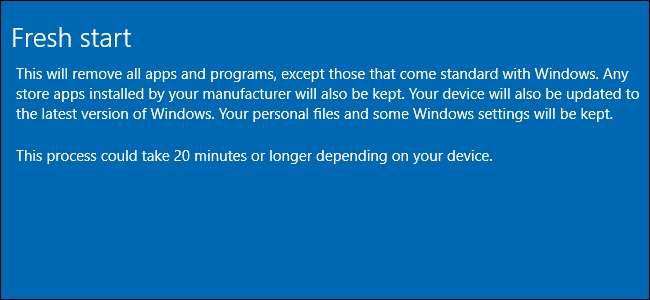
Począwszy od systemu Windows 8, firma Microsoft wprowadziła „ Zresetuj swój komputer ”, Aby odinstalować wszystkie programy i przywrócić system do stanu przypominającego pierwsze uruchomienie. Problem polegał na tym, że ta nowa premiera zawierała przede wszystkim całe oprogramowanie typu bloatware, które pojawiło się w systemie.
Na szczęście Microsoft wprowadził później Nowy początek , narzędzie, które odinstalowałoby wszystkie programy komputerowe, które nie są standardowe w systemie Windows. Niezależnie od tego, czy jest to aplikacja antywirusowa, czy pakiet Office, to narzędzie je usunie. Korzystanie z tego narzędzia ma jednak pewne wady. Możesz na przykład stracić sterowniki specyficzne dla twojego komputera. Chociaż narzędzie może usunąć tradycyjne programy komputerowe, nie odinstaluje żadnych aplikacji Universal Windows Platform (UWP) z komputera.
Oznacza to, że jeśli Twoje oprogramowanie typu bloatware przybrało postać aplikacji UWP - w przeciwieństwie do tradycyjnych aplikacji komputerowych dla systemu Windows - ta opcja nie pomoże. Biorąc pod uwagę to nawet Microsoft instaluje aplikacje nie chcemy teraz, narzędzie Fresh Start po prostu nie jest wszystkim, czym jest. Mimo to jest to realna opcja usuwania wielu śmieci, które instalują producenci (i które mogłeś zainstalować samodzielnie) i wykonuje swoją pracę bez naruszania Twoich osobistych plików.
Aby rozpocząć, otwórz menu Start i wyszukując „Nowy start”, a następnie klikając wyświetloną opcję „Wydajność i stan urządzenia”. Kliknij link „Dodatkowe informacje”, a następnie „Rozpocznij”. Stamtąd kroki są dość proste .
ZWIĄZANE Z: Jak łatwo ponownie zainstalować system Windows 10 bez Bloatware
Kup komputer Surface
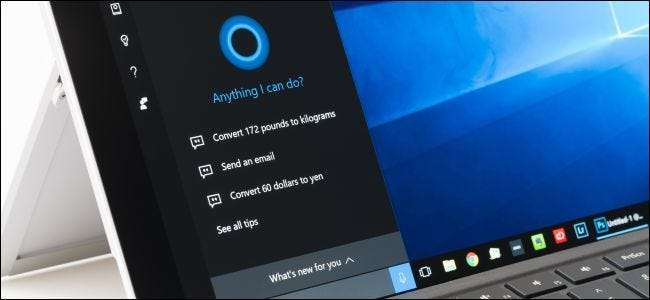
Producenci tacy jak Dell i Lenovo instalują oprogramowanie typu bloatware na platformach generować dodatkowe pieniądze z każdego sprzedawanego komputera. Sprzedają komputery PC prawie po kosztach, co oznacza, że zarabiają na tobie bardzo mało pieniędzy i muszą to zrobić gdzie indziej. Twórcy programów, które znajdziesz na swoim komputerze, zapłacili za to.
Ale Microsoft nie ma takich rozważań. Dlatego najbliższą rzeczą, jaką można obecnie dostać do komputera Signature PC, jest urządzenie Surface. Mają zainstalowaną czystą wersję systemu Windows, bez programów antywirusowych ani czyszczących.
Surface Go zaczyna się od Windows S , który nie uruchamia programów komputerowych, więc Microsoft nie mógł umieścić go na komputerze, gdyby chciał. Niestety, Microsoft dodaje reklamy w postaci aplikacji do menu Start systemu Windows, ale jest to praktycznie nieuniknione. Te reklamy w menu Start będą widoczne na wszystkich komputerach z systemem Windows, nawet jeśli samodzielnie zbudujesz komputer i zainstalujesz system Windows. Dobrą wiadomością jest to, że możesz je szybko odpiąć lub odinstalować, klikając aplikację prawym przyciskiem myszy i wybierając opcję „Odepnij od początku” lub „Odinstaluj”.
Wadą jest to, że linia Surface to głównie urządzenia premium, które mają wyższy koszt. ZA Surface Pro 6 zaczyna się od 899 USD (bez klawiatury), a Surface Studio zaczyna się od oszałamiających 3500 dolarów. Jedynym wyjątkiem jest Surface Go, którego ceny zaczynają się od 400 USD , ale procesor w tym urządzeniu działa bardzo wolno i nie byłby przydatny do niczego intensywnego, takiego jak edycja wideo lub zdjęć.
Zbuduj swój własny komputer

Jeśli budujesz swój komputer, producenci nie mogą umieszczać na nim dodatków, ponieważ wyeliminowałeś je z tego procesu. Budowa komputera jest mniej skomplikowany, niż mogłoby się wydawać, po części dlatego, że z biegiem czasu proces ten został usprawniony.
Zbudowanie własnego komputera stacjonarnego ma również dodatkowe korzyści poza uzyskaniem najczystszej możliwej instalacji systemu Windows. Zwykle nie zaoszczędzisz dużo pieniędzy (trudno jest przebić hurtowe ceny komponentów, jakie producenci uzyskują), ale to Ty decydujesz, gdzie te pieniądze zostaną wydane. Nie przejmujesz się fantazyjnym etui? Nie dostań. Wydaj dodatkowe pieniądze na zakup większego dysku twardego. Nie potrzebujesz tak wydajnego procesora, ale chcesz mieć większy dysk SSD? Nie ma problemu; wszystko jest pod Twoją kontrolą.
Główną wadą budowania komputera jest to, że będziesz musiał obsługiwać gwarancje dla każdej instalowanej części, w przeciwieństwie do systemu zakupionego w sklepie z jedną gwarancją obejmującą wszystko. A jeśli potrzebujesz laptopa, musisz go kupić - zbudowanie go nie wchodzi w rachubę.
Czysta instalacja systemu Windows za pomocą narzędzia Media Creation Tool

Opcją nuklearną jest ponownie zainstaluj system Windows od podstaw . Korzystanie z narzędzia Fresh Start jest prawdopodobnie łatwiejszym i lepszym wyborem, ale czysta instalacja może być lepsza, jeśli Twoja kopia systemu Windows działa nieprawidłowo.
Na szczęście jest to łatwiejsze niż kiedykolwiek dzięki Narzędzie do tworzenia mediów , co pozwoli ci utworzyć nośnik instalacyjny do ponownej instalacji systemu Windows 10 na komputerze. Wybranie tej trasy pozwoli Ci przeprowadzić całkowicie czystą instalację, co oznacza usunięcie wszystkiego - w tym plików osobistych. Przed pójściem tą trasą warto wykonać kopię zapasową ważnych plików (jeśli jeszcze tego nie zrobiłeś, co - wiesz - powinieneś być ).
To niefortunna rzeczywistość, że crapware pomaga płacić za komputery i niestety jest to coś równego rozprzestrzeniające się na telewizory także. Na szczęście w przypadku komputerów PC masz przynajmniej opcje zminimalizowania problemu. Jeśli chcesz doświadczyć czegoś podobnego do Signature Edition, weź sprawy w swoje ręce i uporządkuj swój komputer. Później podziękujesz sobie za wysiłek.







